TRIN 1
Importér filer fra Dropbox til Clipchamp
Du har to måder at komme i gang på. Enten kan du installere Clipchamp-appen i Dropbox og vælge integrationen Rediger i Clipchamp, eller i Clipchamp kan du gå til dit Mediebibliotek og vælge ikonet Dropbox – , når du forbinder din Dropbox-konto, kan du begynde at importere dine filer.
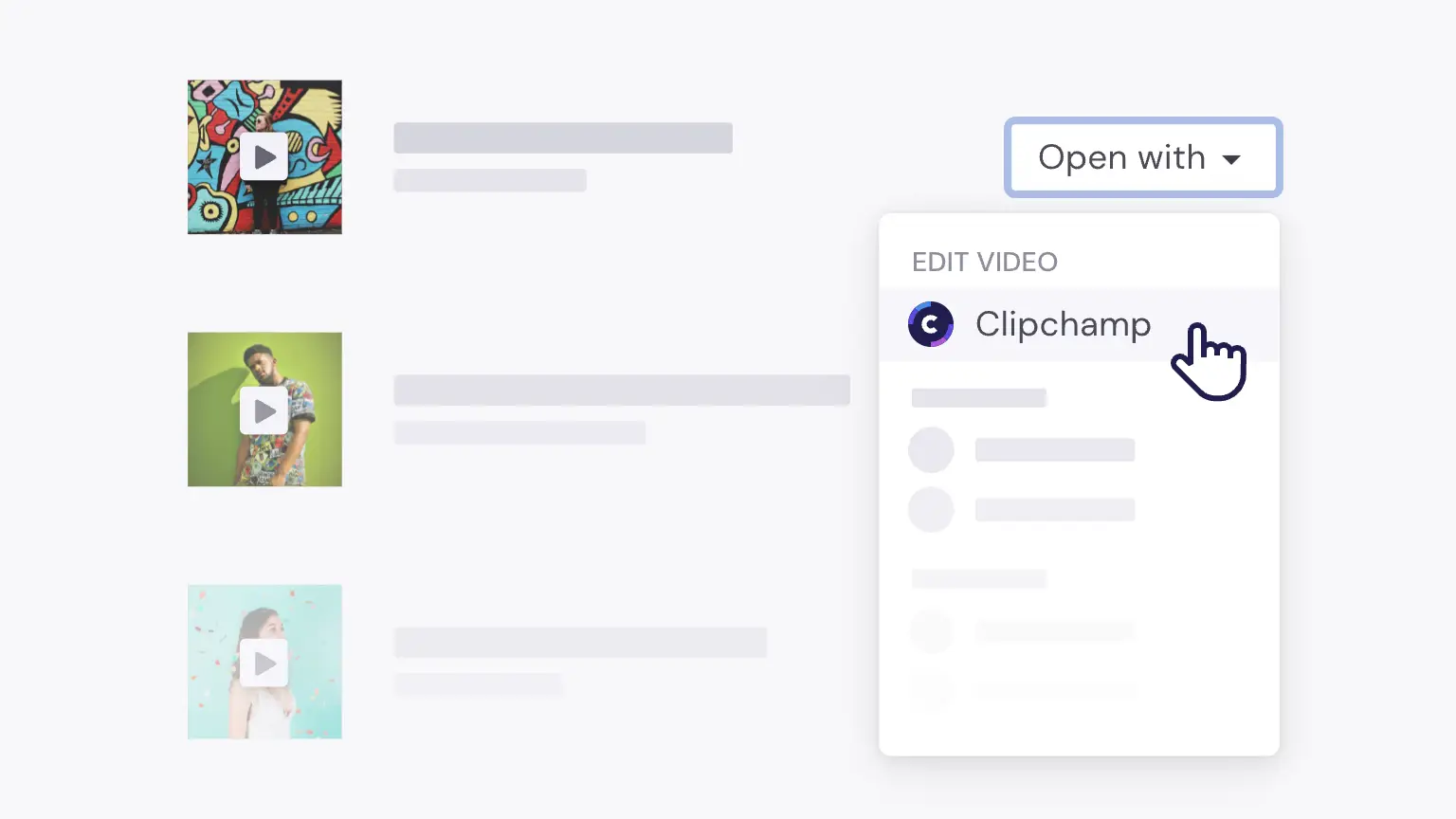
TRIN 2
Begynd at redigere videoer direkte fra Dropbox
Med Clipchamps integration med Dropbox kan du føre Dropbox-indhold over i Clipchamp, redigere det og automatisk eksportere videoen tilbage til Dropbox. Du behøver ikke have mange åbne faner eller uploade og gemme det samme videoprojekt på tværs af flere værktøjer.
TRIN 3
Find mere indhold til dit Dropbox-videoprojekt
Har du et videoprojekt, men mangler arkivoptagelser eller musik? Når du har åbnet din videofil i Clipchamp, er det let at søge i vores indholdsbibliotek fra redigeringsprogrammet. Vi har mange professionelle videoer og lækker baggrundsmusik, som giver noget ekstra til din video.